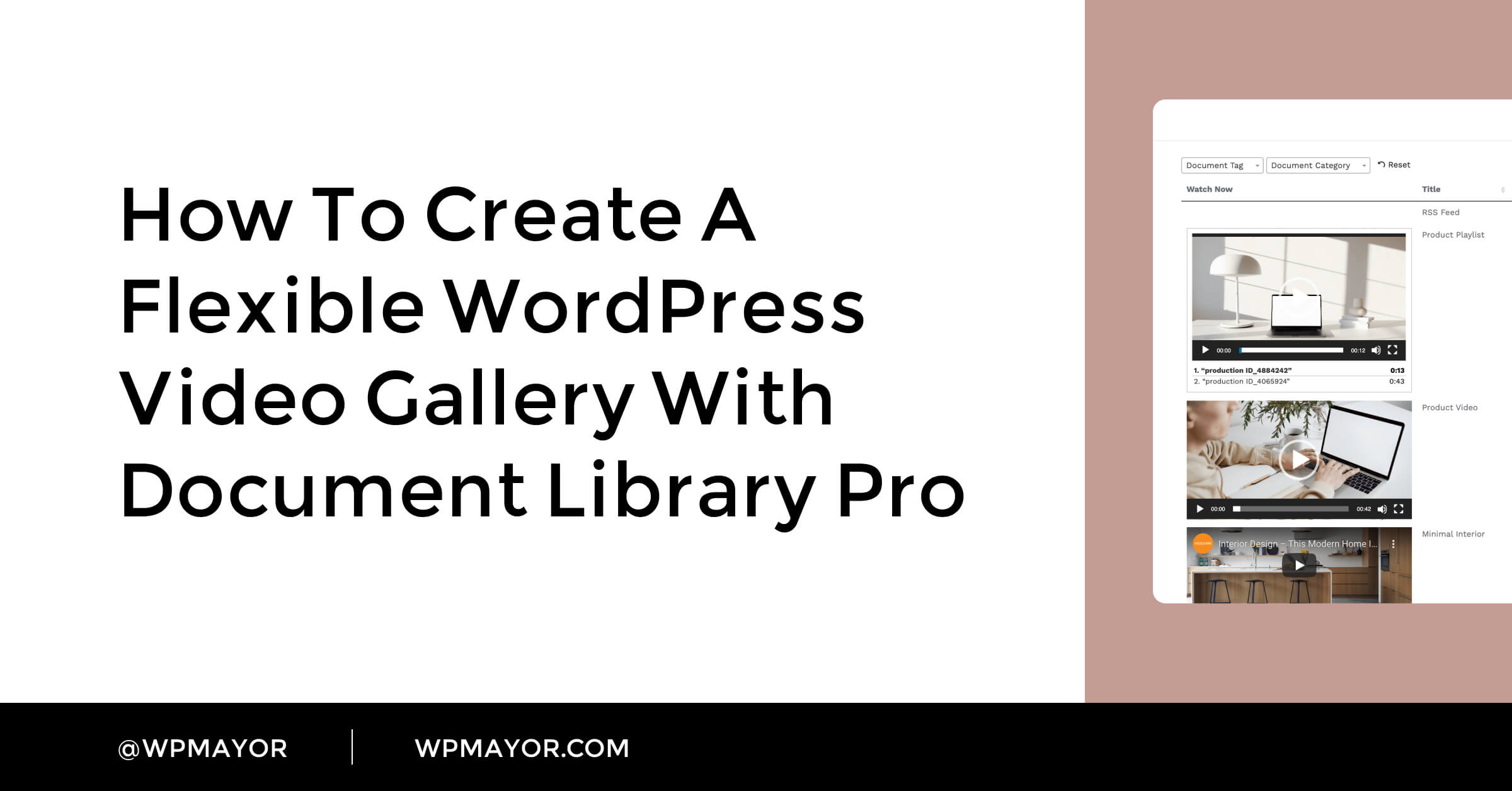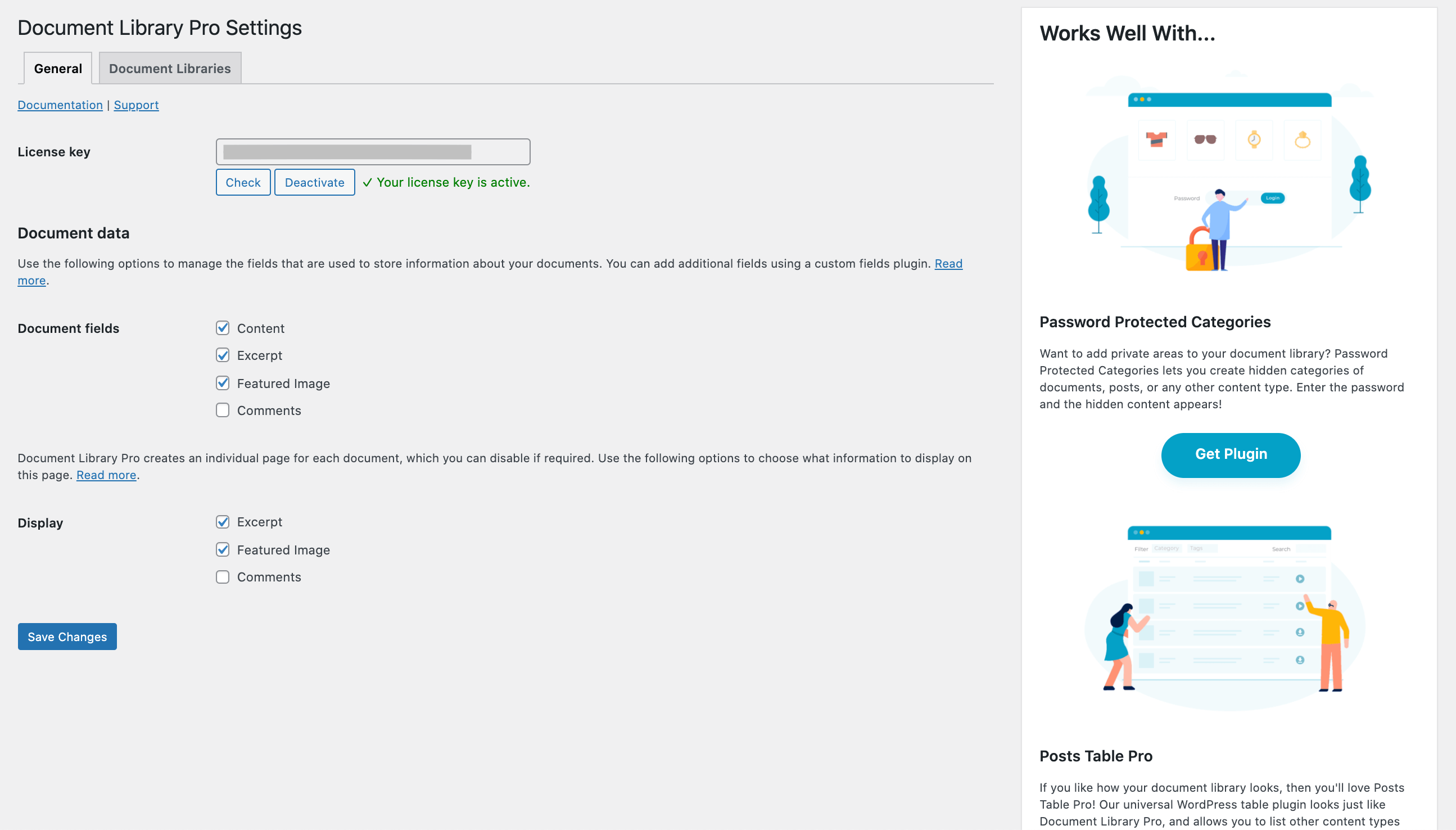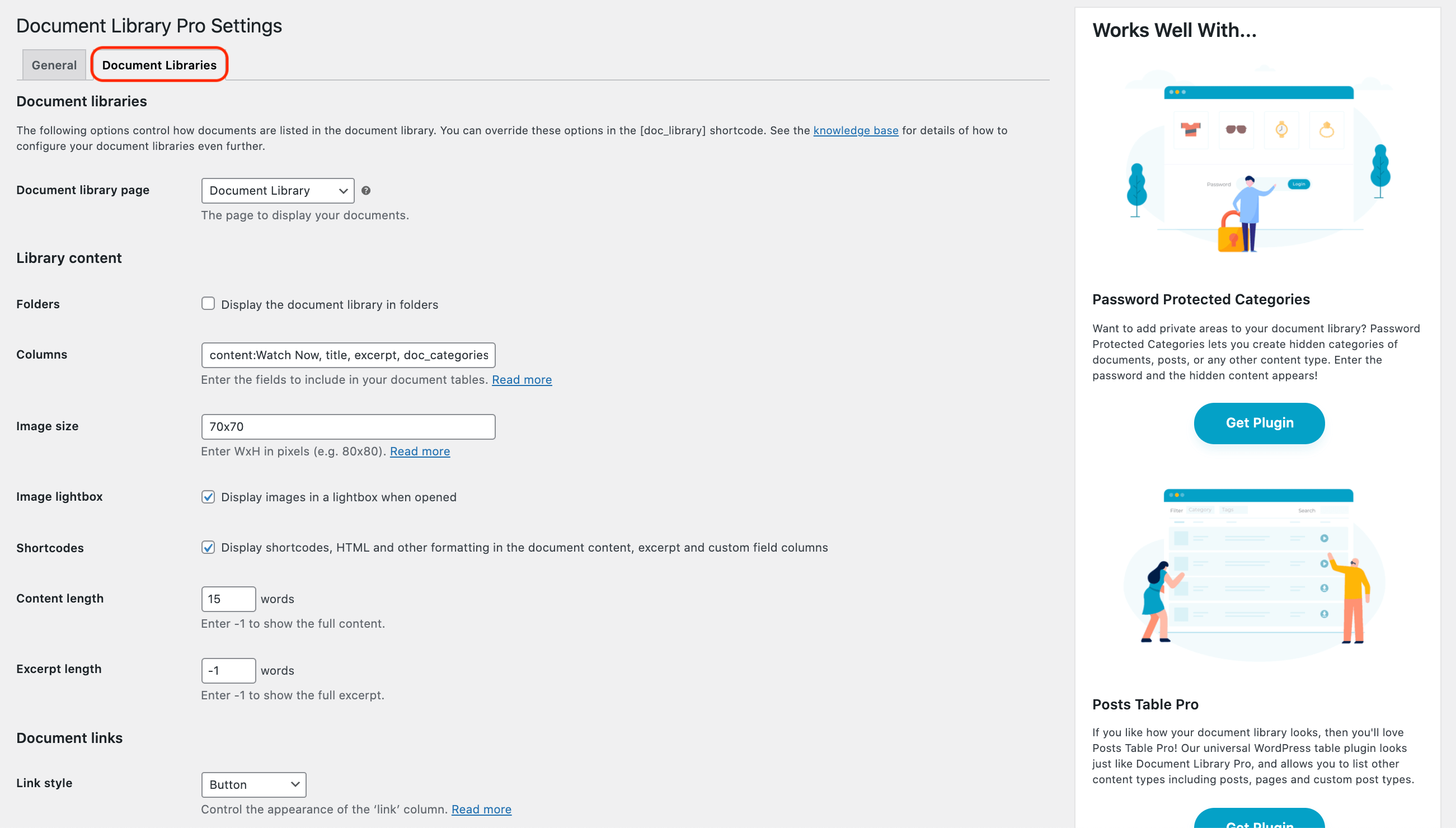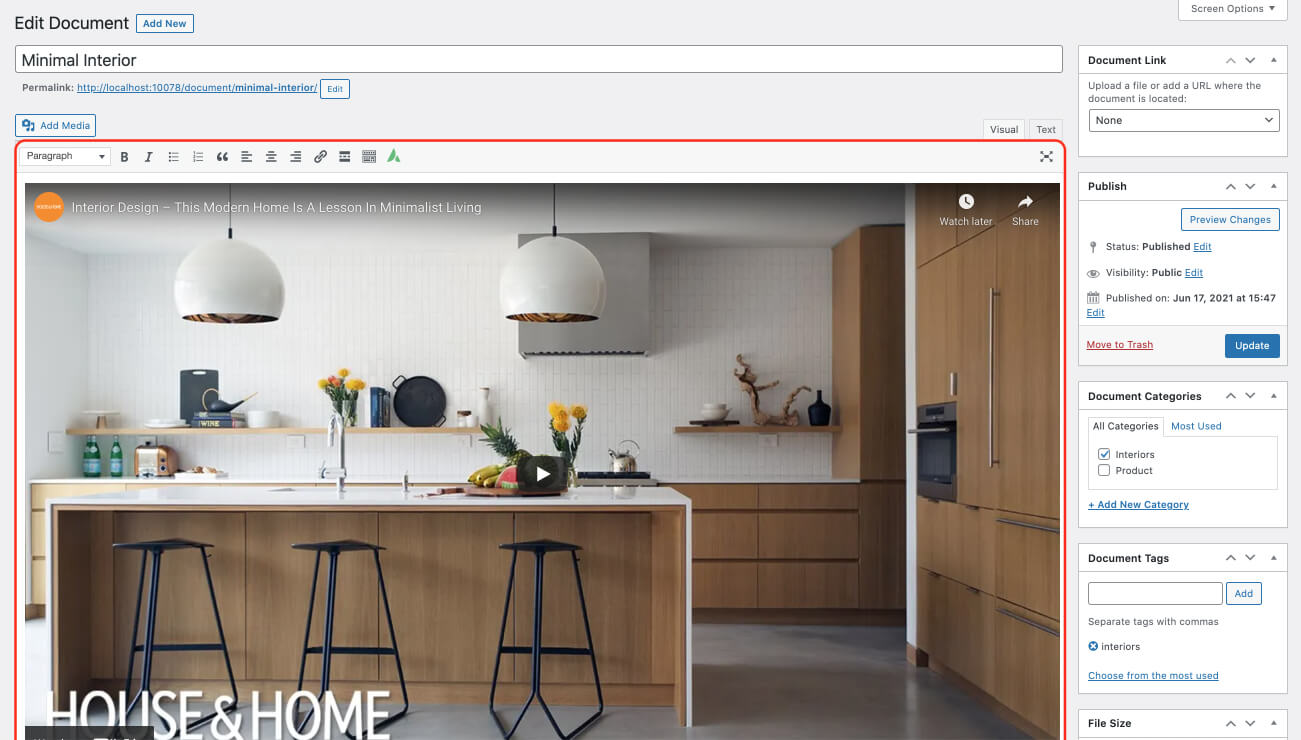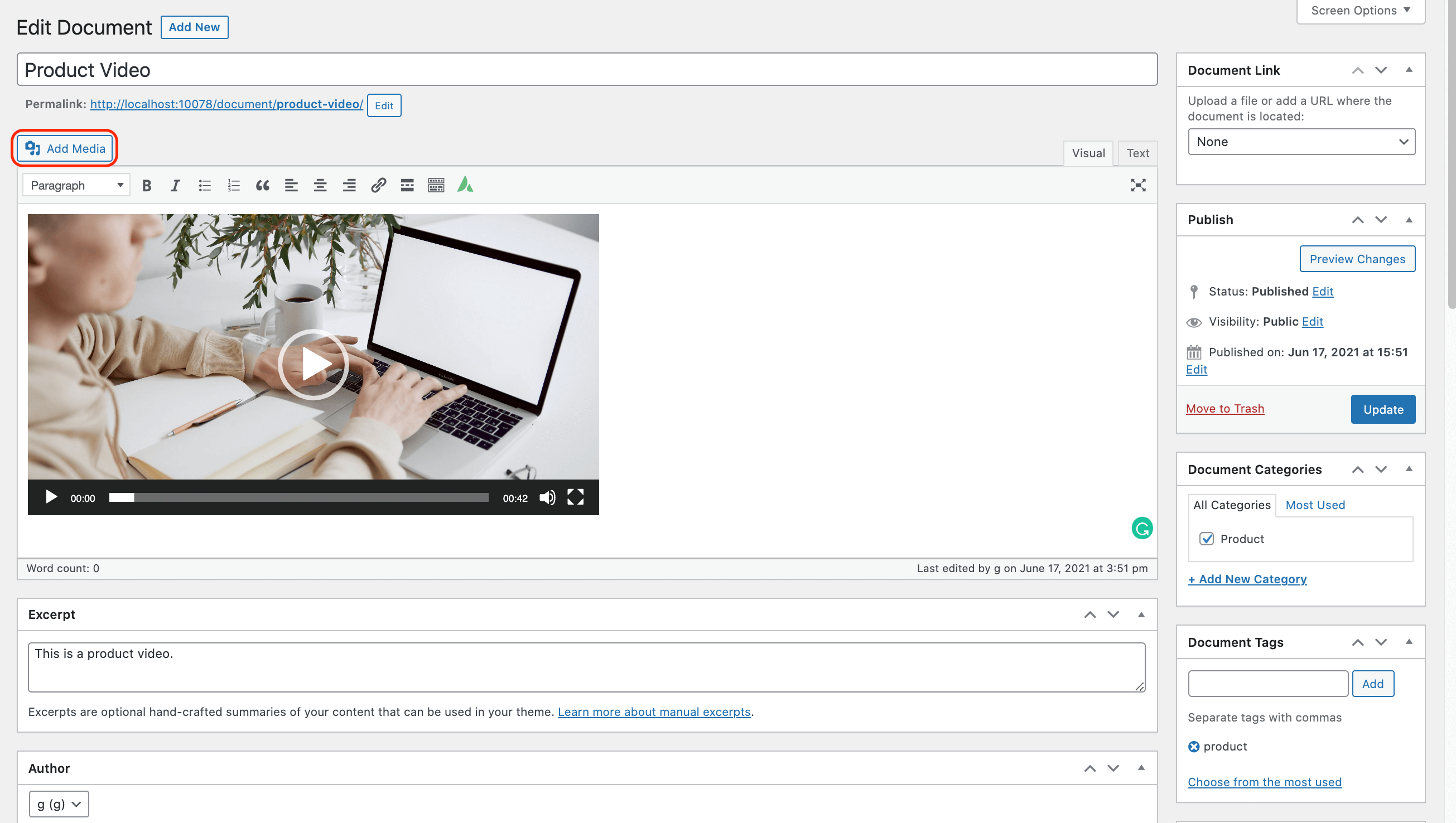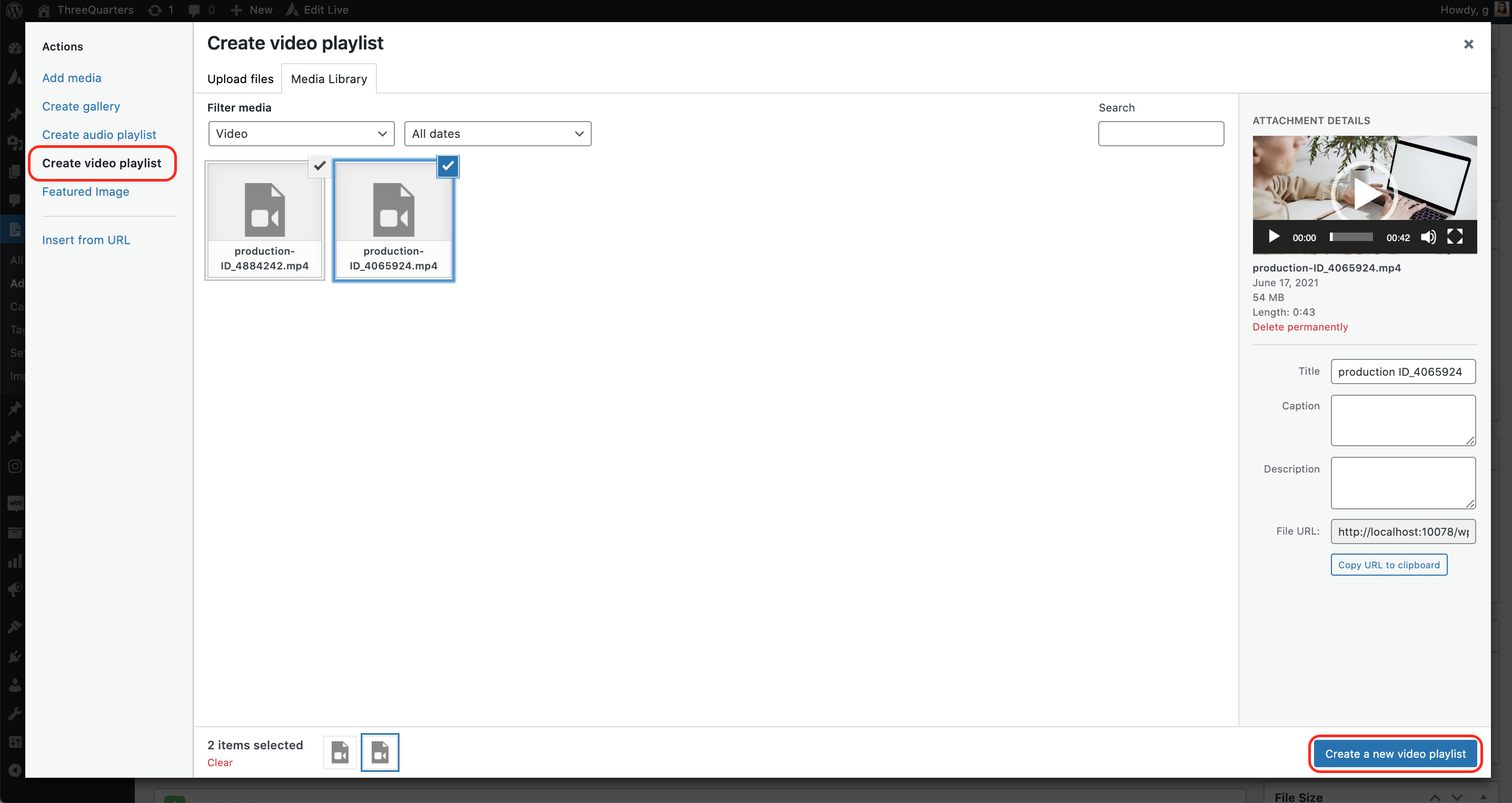In questo post, ti mostrerò come creare un flessibile e ricercabile Galleria di video WordPress utilizzando il Plugin Document Library Pro dal fienile2.
Usando questo plugin, puoi aggiungere video alla tua galleria usando 3 metodi diversi:
- Incorporamento di video da un servizio di terze parti come YouTube o Vimeo.
- Caricamento di video direttamente sul tuo sito Web WordPress.
- Creazione di una playlist video.
Iniziamo con alcuni casi d’uso reali per questi tipi di gallerie video.
Ecco alcuni esempi di casi d’uso per le gallerie video
Sebbene tu possa probabilmente pensare a molti usi creativi al di fuori di questo elenco, alcuni dei modi più comuni per utilizzare una galleria video di WordPress sono …
Un portfolio video
Se realizzi video per lavoro, questo è un buon motivo per mostrare il tuo lavoro. Ma ci sono anche molte altre professioni che potrebbero essere migliori con un portfolio di gallerie video.
Una playlist di video
Che si tratti dei tuoi video o che tu voglia semplicemente creare una playlist dai video di altre persone, una galleria di video ti dà la possibilità di visualizzare le informazioni esatte che desideri e di mettere i video in un ordine specifico.
Un sito di condivisione di video
Se hai un sito di condivisione video, una galleria video ti consente di fare cose interessanti come:
- Visualizza gli ultimi video in un unico punto
- Mostra i video in primo piano in un unico punto
Puoi quindi anche reindirizzare i tuoi utenti al post completo che contiene quel video.
Come creare una galleria video WordPress con Document Library Pro
Mentre alcuni regolari Plugin della galleria di WordPress ti consente di includere video, il plug-in Document Library Pro è in realtà un’ottima opzione per creare gallerie video WordPress perché:
- Ti dà il controllo esatto su quali informazioni visualizzi (o non visualizzi).
- I tuoi visitatori potranno ordinare i tuoi video per tag, categorie o persino cercare parole chiave.
- Puoi personalizzare l’aspetto del tuo feed in modo che corrisponda al tuo sito web.
Fondamentalmente, la maggior parte dei plug-in della galleria WordPress predefiniti sono abbastanza validi per tutti, mentre Document Library Pro ti darà molto più controllo su come visualizzi le cose (ha più di 50 opzioni!).
I video verranno riprodotti automaticamente in un video player online, all’interno della pagina della tua galleria video. Puoi anche impostare i tuoi video per la riproduzione su una pagina separata o reindirizzare gli utenti a guardare il video sulla piattaforma originale (es. YouTube).
Passaggio 1: installa il plug-in Galleria video
Inizia installando Libreria documenti Pro sul tuo sito WordPress.
Quindi, inserisci la chiave di licenza che riceverai nella tua e-mail “Per iniziare”.
Nella dashboard di WordPress, vai su Librerie di documenti per scegliere come vuoi che appaia la tua galleria video.
Qui puoi regolare le seguenti impostazioni:
- colonne – Il plugin ti dà una serie di opzioni per i dati della colonna. Per questo caso d’uso particolare, suggerisco
content:Watch Now, title, excerpt, doc_categories. Il testo “Guarda ora” apparirà come intestazione della colonna. Se stai importando video da una piattaforma come YouTube, potresti preferire indirizzare gli utenti alla fonte originale. Per questo, aggiungi illinkcolonna. - Colonne cliccabili – Per impostazione predefinita, Document Library Pro consente ai visitatori del sito Web di fare clic sul titolo del video e guardarlo su una pagina separata. Se vuoi disabilitarlo, aggiungi
none. - Shortcode – Abilita questa opzione per consentire alla pagina della galleria video di visualizzare i lettori video.
- Filtri – Selezionando personalizzato Puoi aggiungere
doc_tags,doc_categorieseexcerptper visualizzare i tag video, la categoria e la descrizione. Questo è un ottimo modo per aiutare i visitatori a trovare video specifici nella tua galleria. - Carico pigro – Se stai mostrando un numero elevato di video, abilita il caricamento lento per migliorare il tempo di caricamento della pagina.
Passaggio 2: aggiungi video alla tua galleria
Successivamente, è necessario aggiungere i video che si desidera visualizzare andando su Documenti → Aggiungi nuovo. Questo nuovo documento funziona come qualsiasi normale post di WordPress.
Quindi, segui questi due passaggi:
- Inserisci i video titolo e qualsiasi altra informazione (in questo caso, il tag, la categoria e l’estratto).
- Incorpora il tuo video nell’area dei contenuti principali. Per fare ciò, puoi utilizzare uno dei tre metodi seguenti.
Metodo 1: incorpora un video da YouTube o Vimeo
Ospitare un gran numero di video sul tuo server è generalmente un’idea piuttosto orribile, quella funzionalità non è molto utile nella maggior parte delle situazioni.
Invece, se sei come la maggior parte delle persone, probabilmente lo sei incorporare video da un servizio di terze parti come YouTube, Vimeo o Wistia.
Per incorporare il tuo video, tutto ciò che devi fare è copiare e incollare l’URL del video nell’area del contenuto del tuo documento WordPress.
Metodo 2: caricamento di video direttamente sul tuo sito Web WordPress
Se preferisci ospitare i video da solo, carica i tuoi video nella tua libreria multimediale. Assicurati di selezionare Lettore multimediale incorporato sotto il Impostazioni di visualizzazione degli allegati sezione.
Quindi, inserisci il video nell’area del contenuto del tuo documento WordPress.
Metodo 3: creazione di una playlist video
Per aggiungere una playlist video, i tuoi video dovranno essere ospitati sul tuo sito Web WordPress. Una volta che i tuoi video sono stati caricati nella tua libreria multimediale, segui questi passaggi:
- Selezionare Aggiungi media.
- Clicca su Crea playlist video sul lato sinistro della finestra popup.
- Seleziona i video che desideri includere.
- Clicca su Crea una nuova playlist video.
- Aggiungi una didascalia per ogni video e seleziona le caselle per indicare se mostrare l’elenco dei video e le immagini.
- Clicca su Inserisci playlist video.
Passaggio 3: visualizza la tua galleria video utilizzando Document Library Pro
A questo punto, i tuoi documenti sono stati creati.
Document Library Pro imposta automaticamente una pagina che mostra subito la tua galleria video. Per visualizzarlo, vai su Pagine scheda nella dashboard di WordPress. Cerca la pagina intitolata “Document Library”.
Modifica la pagina e noterai che ha lo shortcode [doc_library] nell’area dei contenuti principali.
Puoi utilizzare questa pagina generata automaticamente o visualizzare la tua galleria video ovunque sul tuo sito Web WordPress.
Lo farai usando uno shortcode.
Come abbiamo già visto, lo shortcode di base è simile a questo: [doc_library]
Questo shortcode utilizzerà le opzioni globali che hai selezionato nel passaggio 1. Puoi quindi utilizzare le opzioni dello shortcode per controllare singolarmente ogni galleria video.
Per una spiegazione più dettagliata di tutte le opzioni a tua disposizione, ti consiglio di dare un’occhiata al post dello sviluppatore su visualizzare documenti sul tuo sito web, così come l’elenco completo dei parametri dello shortcode.
Ecco un esempio di come impostare le larghezze delle colonne:
[doc_library widths="40,10,30,10,10"]
Aggiungi link, pulsanti e icone alla tua tabella
Document Library Pro ti consente di portare la tua galleria video quel passo in più attraverso l’uso di collegamenti, pulsanti e icone.
Puoi configurare lo stile del collegamento globalmente su on pagina delle impostazioni del plugin, o direttamente nello shortcode come segue:
[doc_library link_style="button"][doc_library link_style="icon"][doc_library link_style="link"]
Creazione di più gallerie video
Lo shortcode predefinito mostra tutti i tuoi video in un’unica tabella. Tuttavia, puoi creare gallerie video separate per video diversi.
Il modo più semplice per farlo è separare i tuoi video per categoria. Quindi, aggiungi il testo doc_category="categoryname" al tuo shortcode.
Per esempio:
[doc_library doc_category="product"]
Verranno inseriti tutti i video della categoria “prodotto”.
Considerazioni finali sulla creazione di una galleria video WordPress
Se vuoi solo creare una galleria di video WordPress di base e stai bene accettando il design unico di un plug-in, questo metodo potrebbe essere un po’ eccessivo.
Ma se vuoi creare una galleria video di cui hai il pieno controllo, configurarla in questo modo ti darà il controllo preciso su come tutto appare e funziona.
Hai altre domande su come creare una galleria video WordPress con Document Library Pro? Lascia un commento e cercheremo di aiutarti.